iPhone 16/15'te Kişileri Silme: 3 Hızlı ve Kolay Yol
iPhone'unuzdaki bazı kişilere artık ihtiyaç duymadığınızda, yapmak isteyeceğiniz ilk şey onları silmektir. iPhone'unuzda yeterli bellek yoksa, depolama alanından biraz yer açmak için iPhone'unuzdaki kişileri silmeyi de seçebilirsiniz. Kişiler uygulaması, kişileri silmek için ilk seçenektir. Ayrıca, iPhone 16/15'te kişileri silmek için iki çözüm daha bulabilirsiniz.
Kılavuz Listesi
Bölüm 1: iPhone 16/15'te Kişileri Tek Tıkla Silme Yolu [Hızlı ve Güvenli] Bölüm 2: iPhone 16/15'te Kişileri Silmek İçin 2 Varsayılan Yöntem Bölüm 3: iPhone 16/15'te Kişileri Silme Hakkında SSSBölüm 1: iPhone 16/15'te Kişileri Tek Tıkla Silme Yolu [Hızlı ve Güvenli]
iPhone 16/15'teki kişileri tek tıklamayla tamamen silmek istiyorsanız, AnyRec PhoneMover denemeniz gereken mükemmel araç olmalı. İstenmeyen kişileri hızlı bir şekilde silmek için bu mükemmel aracı kullanabilirsiniz. Silinen veya kaybolan kişileri kurtarmak istediğinizde, kişilerinizi geri yüklemek için AnyRec PhoneMover'ı da kullanabilirsiniz. Ayrıca, iPhone 16/15 ve Android/14/13 için yedekleyebileceğiniz, düzenleyebileceğiniz, aktarabileceğiniz ve herhangi bir dosyayı organize edebileceğiniz bir telefon yöneticisidir.

Tek tıklamayla iPhone'unuzdaki kişileri toplu olarak silin.
Kişilerinizi iPhone, Android ve bilgisayarınız arasında geri yükleyin ve yedekleyin.
Ekleme, silme ve düzenleme gibi tüm dosyalarınızı iPhone'da düzenlemeyi destekler.
Kişileri, Müzikleri, Videoları, Fotoğrafları ve Mesajları hızla aktarın.
100% Güvenli
Aşama 1.AnyRec PhoneMover'ın resmi web sitesinden ücretsiz olarak indirebilir ve doğrudan başlatabilirsiniz. Daha sonra iPhone'unuzu ve PC'nizi sıkı bir USB kablosuyla bağlamalısınız. Bağlantıyı kurmak için QR kodunu "MobieSync" uygulamasıyla da tarayabilirsiniz. Bağlandıktan sonra iPhone ekranınızdaki "Güven" düğmesine dokunmalısınız.

Adım 2.Sol araç çubuğundaki "Kişiler" düğmesini tıkladığınızda iPhone'unuzdaki tüm kişilerin sağ pencerede göründüğünü göreceksiniz. Ayrıntılı bilgileri görmek için bir kişiyi seçebilirsiniz. Ardından onay kutusunu işaretleyerek silmek istediğiniz kişileri seçin.

Aşama 3.Seçim yaptıktan sonra iPhone'unuzdaki kişileri silmek için "Çöp Kutusu" simgesine tıklamalısınız. Bilgisayarda işlemi tamamladığınızda telefondaki kişiler senkronize olarak güncellenecektir. Kişileri yedek olarak bir PC'ye aktarmak istiyorsanız, "PC'ye Aktar" düğmesini tıklayabilirsiniz.

Bölüm 2: iPhone 16/15'te Kişileri Silmek İçin 2 Varsayılan Yöntem
Bu gönderi ayrıca iPhone'unuzdaki kişileri silmek için iki yaygın yöntem sunar. Yalnızca birkaç kişiyi silmeniz gerekiyorsa, kişileri birer birer silmek için Kişiler uygulamasını kullanabilirsiniz. Birden çok kişiyi aynı anda silerek iCloud'u deneyebilirsiniz. Bu araçlarla iPhone'daki kişileri nasıl sileceğinizi öğrenelim.
1. Kişiler Uygulamasını Kullanarak Tek Kişileri Silin
Contacts uygulaması, herhangi bir yazılım indirmeden iPhone 16/15'te kişileri silmenin kullanışlı bir yoludur. Ancak dezavantajı, kişileri yalnızca tek tek silebilmenizdir, bu da çok zaman alıcıdır. iPhone'da yalnızca birkaç kişiyi silmeniz gerekiyorsa, bu yöntemi deneyin.
Aşama 1.Doğrudan iPhone'unuzdaki "Kişiler" uygulamasına gidin veya kişilerinizi açmak için "Telefon" uygulamasına giderek "Kişiler" düğmesine dokunabilirsiniz.
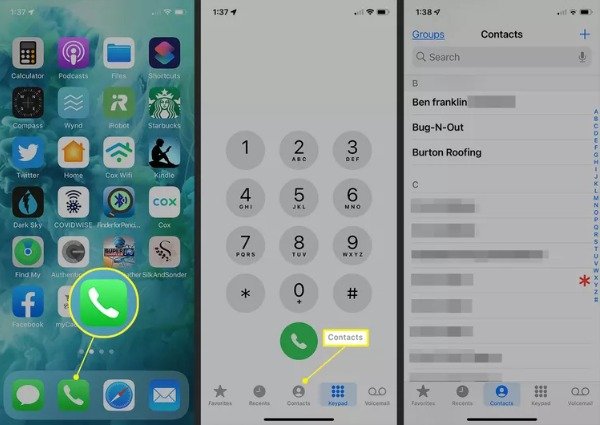
Adım 2.Bundan sonra silmek istediğiniz kişiyi seçip ona dokunabilirsiniz. Daha sonra size kişi hakkında ayrıntılı bilgi gösterecek ve üstteki "Düzenle" düğmesine dokunmalısınız. Ve iPhone'unuzdaki kişileri hemen silmek için "Kişiyi Sil" düğmesine dokunun.
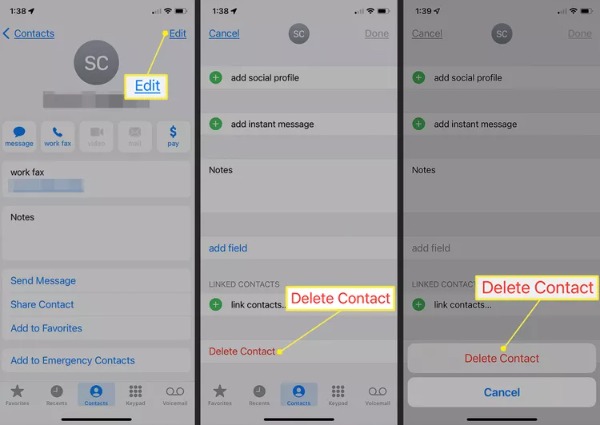
2. iCloud ile Birden Çok Kişiyi Silin
iCloud, Apple tarafından sağlanan bir bulut hizmetidir. iCloud'u iPhone verilerinizi senkronize etmek ve yedeklemek için kullanabilirsiniz. Kişileri silmek de dahil olmak üzere dosyalarınızı düzenlemek için küçük bir dosya yöneticisi gibidir. iCloud ile iPhone 16/15'te kişileri nasıl sileceğinizi öğrenmek için okumaya devam edin. Ancak, silmek istediğiniz kişileri seçmek için klavyeye basmanız ve fareye aynı anda tıklamanız gerektiğinden karmaşıktır.
Aşama 1.Tarayıcınızda iCloud'u arayın ve iPhone 16/15'inizde kullandığınız Apple Kimliği ile oturum açın. Ardından açmak için "Kişiler" düğmesine tıklayın.
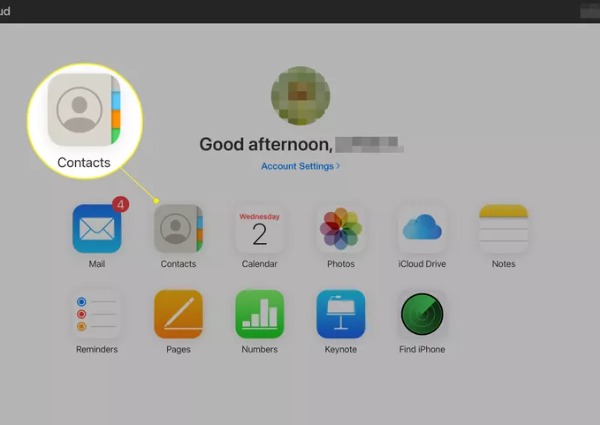
Adım 2.Birden fazla kişiyi silmek istiyorsanız Mac'te Komut tuşuna (PC'de "Kontrol" tuşu) uzun basabilir ve kişileri fareyle tıklayabilirsiniz. Daha sonra "Sil" seçeneğini seçmek için "Dişli" simgesine tıklayın. Seçilen kişiyi silmek isteyip istemediğinizi onaylamak için bir pencere açılacaktır. "Sil" butonuna tıklamalısınız.
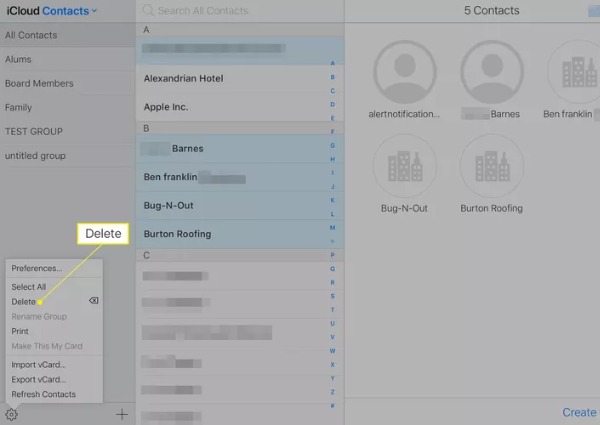
Bölüm 3: iPhone 16/15'te Kişileri Silme Hakkında SSS
-
Yanlışlıkla silinen kişileri geri yükleyebilir miyim?
Hayır, kişileri doğrudan Kişiler uygulamasından geri yükleyemezsiniz. Ancak kişileri iCloud'da veya başka bir yazılımda yedeklerseniz onları geri yükleyebilirsiniz.
-
Bir iPhone'daki kişileri hangi uygulamalar silebilir?
Group uygulaması deneyebileceğiniz mükemmel bir uygulamadır. Kişilerinizi bir iPhone'da düzenleyebilirsiniz. Ayrıca iPhone 16/15'inizdeki kişileri kolayca silmenizi sağlar. Delete Contacts uygulamasını da indirebilirsiniz.
-
Kişileri silmeden önce nasıl yedekleyebilirim?
Kişileri yedeklemek için iCloud'u kullanabilirsiniz. iPhone'unuzda Ayarlar'a gidin ve iCloud'u açmak için [Adınız] öğesine dokunun. Ardından, yedeklemek için Kişiler'i açın.
Çözüm
Artık, iPhone'unuzdaki kişileri silmek için üç yöntemde uzmanlaştınız. Yalnızca bir kişiyi silmeniz gerekiyorsa doğrudan Kişiler uygulamasını kullanabilirsiniz. iPhone'da birden çok kişiyi silmeniz gerektiğinde, düşünebileceğiniz en iyi seçenek AnyRec PhoneMover olmalıdır. Bu hepsi bir arada araçla, kişileri tek tıklamayla silebilirsiniz ve yedekleme ve geri yüklemeyi destekler.
100% Güvenli
